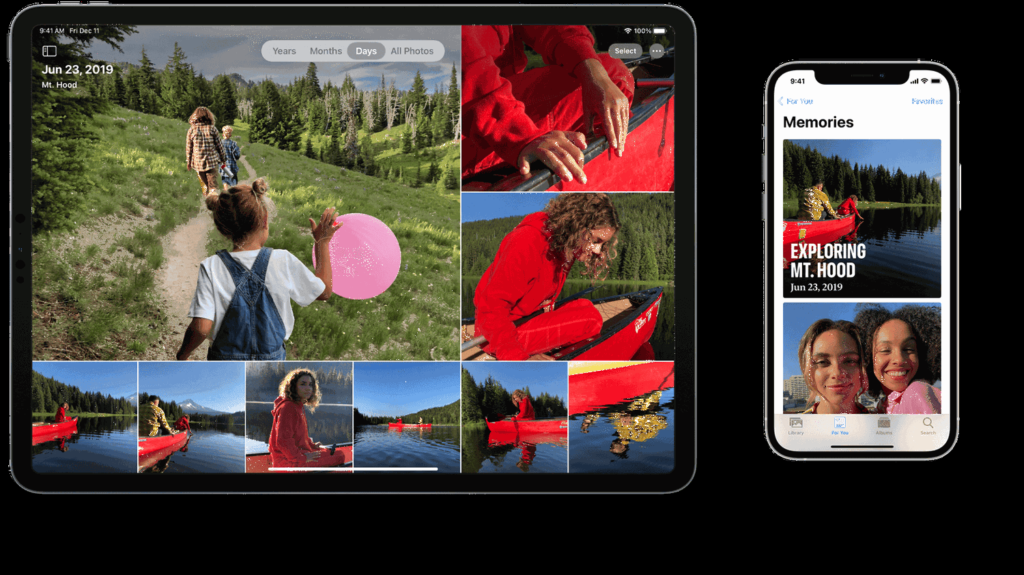Comment transférer Google Photos vers iCloud
Remarquer
- Ordinateur : accédez à Google Takeout.Cliquez sur tout déselectionnerpuis vérifiez photos google > L’étape suivante > exporter une fois > créer une exportation.
- Mobile : Accédez à Google Takeout. Suivez les étapes ci-dessus ou sélectionnez des photos individuellement dans l’application Google Photos.
- Importer vers iCloud : connectez-vous à iCloud > sélectionnez photo > sélectionnez l’icône de téléchargement > sélectionnez une photo à ajouter à iCloud.
Cet article explique comment exporter des photos depuis Google Photos et les importer directement dans iCloud.
Existe-t-il un moyen de transférer Google Photos vers iCloud ?
La réponse courte ici est oui, mais pas directement. Il n’y a pas de bouton de transfert facile qui déplacera tout comme par magie de Google Photos vers iCloud. Cependant, il existe plusieurs façons de transférer du contenu stocké dans Google Photos vers les services cloud d’Apple. Nous allons décrire quelques méthodes différentes ci-dessous, en commençant par ce qui pourrait être considéré comme le plus simple.
Comment télécharger toutes les photos Google à la fois
Le moyen le plus simple de transférer Google Photos consiste à télécharger en une seule étape tout ce que vous avez stocké sur les services Google. Pour faire ça, suit les étapes suivantes.
-
Sur un PC ou un Mac, ouvrez un navigateur et accédez au site de retrait de Google.
-
Si vous souhaitez uniquement exporter des photos et des vidéos, cliquez sur tout déselectionner.
-
faites défiler vers le bas et vérifiez photos google.
-
Cliquez sur L’étape suivante pour passer à la partie suivante de l’exportation.
-
Vous pouvez désormais personnaliser la fréquence à laquelle vous exportez des photos et des vidéos, ainsi que la taille et le format de fichier maximum dans lesquels vous souhaitez que votre contenu soit.Lorsque vous êtes prêt, cliquez sur créer une exportation Commencez à télécharger vos photos et vidéos.
Comment exporter certaines photos et vidéos de Google Photos
Vous ne voudrez peut-être pas non plus déplacer toutes les photos et vidéos de Google Photos. Dans ce cas, il peut être utile de sélectionner et de télécharger le contenu à exporter directement depuis le site Web de Google Photos. Voici comment procéder.
-
Accédez au site Photos de Google dans un navigateur Web.
-
Trouvez la photo que vous souhaitez exporter et sélectionnez-la à l’aide de la petite coche dans le coin supérieur de l’image. Alternativement, vous pouvez marquer toutes les photos pour l’exportation en sélectionnant la photo la plus à gauche en haut et en maintenant la touche Maj enfoncée tout en faisant défiler vers le bas de la page.
-
Une fois que vous avez sélectionné toutes les images et vidéos à exporter, appuyez sur Maj+D sur votre clavier ou utilisez le menu en haut de la page et sélectionnez Télécharger.
Exporter des photos depuis votre téléphone
Pour récupérer des photos à partir d’une application sur votre téléphone, suivez les étapes ci-dessous.
-
Lancez l’application Google Photos sur votre téléphone.
-
Appuyez longuement pour sélectionner les photos à exporter. Vous pouvez également utiliser les icônes circulaires en haut pour sélectionner une plage de dates spécifique à télécharger.
-
Ensuite, appuyez sur l’icône de partage en haut. Il ressemble à une flèche pointant vers le haut.
-
choisir partager Exportez des photos par e-mail ou tout autre service offert par votre téléphone.
Quelle est la meilleure façon de déplacer mes photos Google vers iCloud ?
Une fois vos photos Google exportées, il est temps de parler de leur importation dans iCloud. Le moyen le plus simple d’importer des photos sur iCloud consiste à utiliser le site Web d’iCloud. Suivez les étapes ci-dessous pour commencer.
-
Dans un navigateur Web, naviguez et connectez-vous au site iCloud.
-
choisir photo de la rangée d’icônes.
-
Cliquez sur l’icône de téléchargement – elle ressemble à un nuage avec une flèche pointant vers le haut.
-
Sélectionnez toutes les photos et vidéos à importer sur iCloud.
Le site Google Takeout exporte vos photos et vidéos dans des dossiers en fonction de la date de création du contenu. Vous ne pouvez donc pas simplement les faire glisser et les déposer tous dans iCloud. Au lieu de cela, nous vous recommandons de déplacer toutes les photos et vidéos dans un dossier séparé afin de pouvoir toutes les sélectionner en même temps.
FAQ
-
Comment transférer Google Photos vers ma galerie ?
Voici comment vous pouvez restaurer des éléments de Google Photos dans l’application de galerie de votre téléphone Android Déchets Dans Google Photos.Sélectionnez les photos que vous souhaitez déplacer, puis choisissez récupérer. L’élément reviendra au dossier dans lequel il se trouvait à l’origine, y compris votre galerie.
-
Comment transférer Google Photos sur mon ordinateur ?
Vous pouvez déplacer Google Photos sur le disque dur de votre ordinateur en les téléchargeant à partir du site Web.Connectez-vous à Google Photos, puis passez la souris sur la photo que vous souhaitez déplacer et sélectionnez case à cocherUne fois que tous les éléments souhaités sont en surbrillance, cliquez sur le Télécharger.
Merci de nous en informer!
Recevez chaque jour les dernières actualités technologiques
abonnement
Dites-nous pourquoi !
D’autres ne sont pas assez détaillés pour comprendre